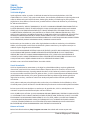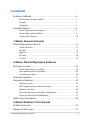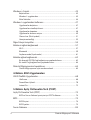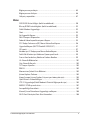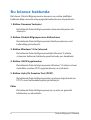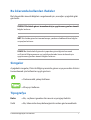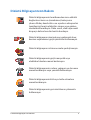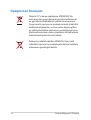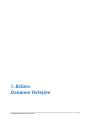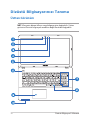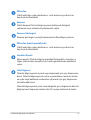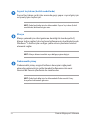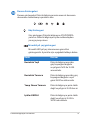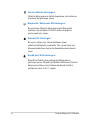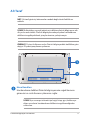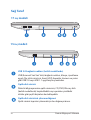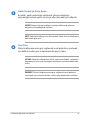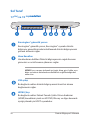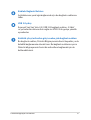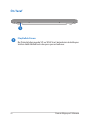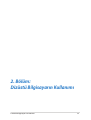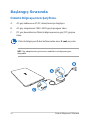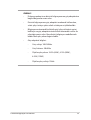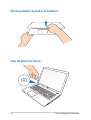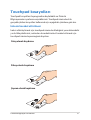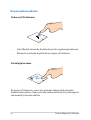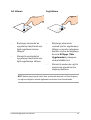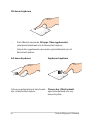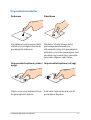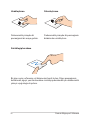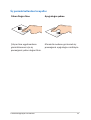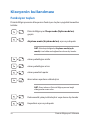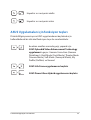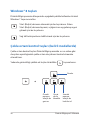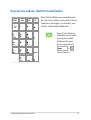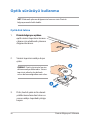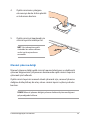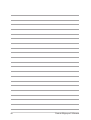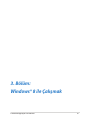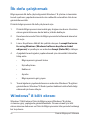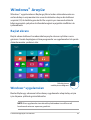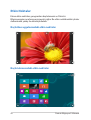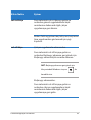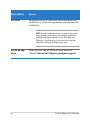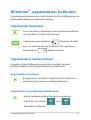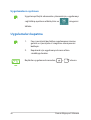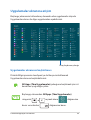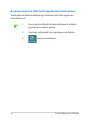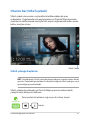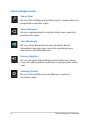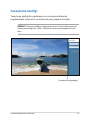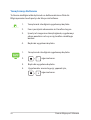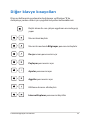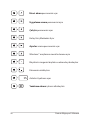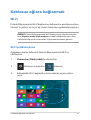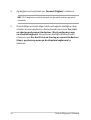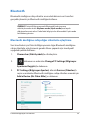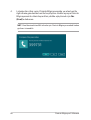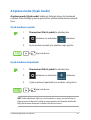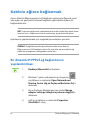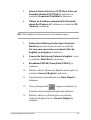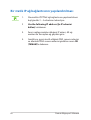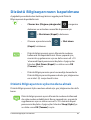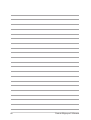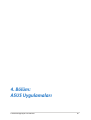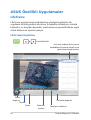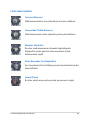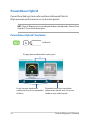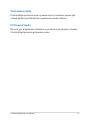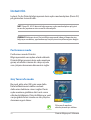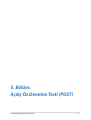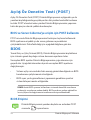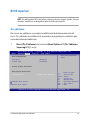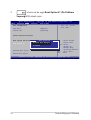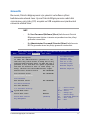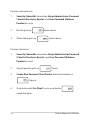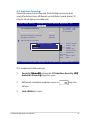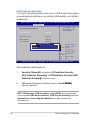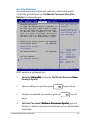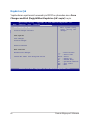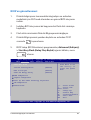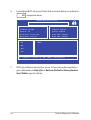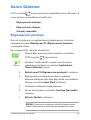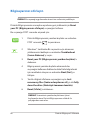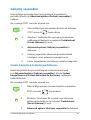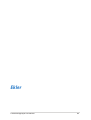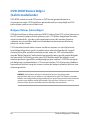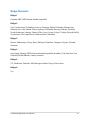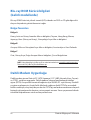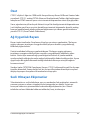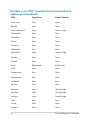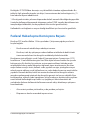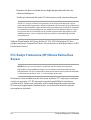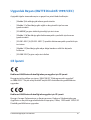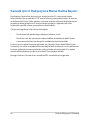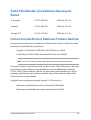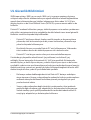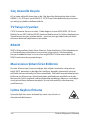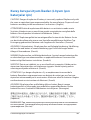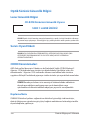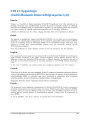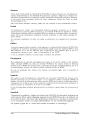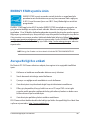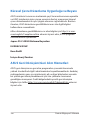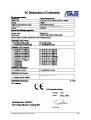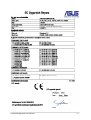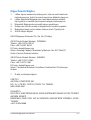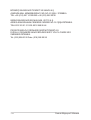Asus VM580DP Kullanım kılavuzu
- Kategori
- Defterler
- Tip
- Kullanım kılavuzu
Bu kılavuz aynı zamanda aşağıdakiler için de uygundur:

Dizüstü Bilgisayar
E-Kılavuz

2
Dizüstü Bilgisayar E-Kılavuzu
Birinci Sürüm
Şubat 2013
TR8123
Telif Hakkı Bilgileri
İçinde açıklanan ürünler ve yazılım da dahil olmak üzere bu kılavuzun hiçbir bölümü, ASUSTeK
COMPUTER INC.’in (“ASUS”) açık yazılı izni olmaksızın, alıcı tarafından yedekleme amaçları doğrultusunda
saklanan dokümantasyon hariç olmak üzere, herhangi bir şekilde ya da herhangi bir yolla yeniden
çoğaltılamaz, devredilemez, sureti alınamaz, yeniden kullanma sisteminde saklanamaz ya da herhangi
bir dile tercüme edilemez.
ASUS, BU KILAVUZU, “MEVCUT DURUMUYLA” VE KISITLI OLMAMAKLA BERABER ZIMNİ GARANTİLER YA
DA ÖZEL BİR AMACA YÖNELİK TİCARİ ELVERİŞLİLİK YA DA UYGUNLUK KOŞULLARI DA DAHİL OLMAK
ÜZERE, AÇIK YA DA ZIMNİ HERHANGİ BİR ÇEŞİT GARANTİ VERMEKSİZİN SAĞLAMAKTADIR. ASUS YA
DA DİREKTÖRLERİ, GÖREVLİLERİ, ÇALIŞANLARI YA DA TEMSİLCİLERİ, HERHANGİ BİR DOLAYLI, ÖZEL,
ARIZA YA DA SONUÇSAL HASARDAN (KAR KAYBI, İŞ KAYBI, KULLANIM YA DA VERİ KAYBI, İŞİN KESİNTİYE
UĞRAMASI VE BENZERİ HASARLAR DA DAHİL OLMAK ÜZERE) DOLAYI, SÖZ KONUSU HASARIN BU
KILAVUZDAKİ YA DA ÜRÜNDEKİ HERHANGİ BİR KUSURDAN YA DA HATADAN KAYNAKLANABİLECEĞİNİN
ASUS’A BİLDİRİLMİŞ OLMASI DURUMUNDA DAHİ, SORUMLU OLMAYACAKTIR.
Bu kılavuzda yer alan ürünler ve şirket adları, ilgili şirketlerin tescilli ticari markaları ya da telif hakları
olabilir ya da olmayabilir ve ihlal maksadı olmaksızın yalnızca tanımlama ya da açıklama amaçları ve
sahibinin faydası doğrultusunda kullanılabilir.
BU KILAVUZ KAPSAMINDAKİ SPESİFİKASYONLAR VE BİLGİLER YALNIZCA KULLANIM AMAÇLI SUNULMUŞ
OLUP HERHANGİ BİR ZAMANDA HABER VERİLMEKSİZİN DEĞİŞTİRİLEBİLİR VE ASUS TARAFINDAN
VERİLMİŞ BİR TAAHHÜT OLARAK YORUMLANMAMALIDIR. ASUS, İÇİNDE AÇIKLANAN ÜRÜNLER VE
YAZILIM DA DAHİL OLMAK ÜZERE BU KILAVUZDA GÖRÜLEBİLECEK HERHANGİ BİR HATADAN YA DA
YANLIŞLIKTAN DOLAYI HİÇBİR SORUMLULUK YA DA YÜKÜMLÜLÜK KABUL ETMEZ.
elif Hakkı © 2013 ASUSTeK COMPUTER INC. Her Hakkı Saklıdır.
Sınırlı Sorumluluk
ASUS’tan kaynaklanan bir temerrütten ya da diğer bir yükümlülükten dolayı meydana gelebilecek
durumlarda, zararları ASUS’tan tazmin etme hakkına sahipsiniz. Bu tür bir durumda, ASUS’tan zarar
tazmin etme hakkınızın neye dayandığı önemli olmaksızın, ASUS, bedensel yaralanma (ölüm de dahil)
ve taşınmaz mülke ve maddi kişisel mala gelen zararlara; ya da bu Garanti Beyanatında belirtilen kanuni
yükümlülüklerin ihmalinden ya da yerine getirilmemesinden kaynaklanan diğer herhangi bir ili ve
doğrudan hasara karşı, söz konusu ürünün liste sözleşme yatından daha fazla olmayacak şekilde
sorumludur.
ASUS yalnızca sözleşmeye dayalı kayıplardan, zararlardan ya da iddialardan, haksız illerden ya da bu
Garanti Beyanatı uyarınca söz konusu olan ihlalden dolayı zararlarınızı tazmin etmekle yükümlü olacaktır.
Bu limit ayrıca ASUS’un tedarikçileri ve satıcıları için de geçerlidir. Bu, ASUS’un, tedarikçilerinin ve
satıcınızın müşterek sorumluluklarına ilişkin maksimum limittir.
ASUS, HİÇBİR KOŞUL ALTINDA ŞU SAYILANLARDAN HERHANGİ BİRİNE KARŞI YÜKÜMLÜ OLMAYACAKTIR:
(1) HASARLARLA İLGİLİ OLARAK TARAFINIZA YÖNELİK ÜÇÜNCÜ TARAF İDDİALARI; (2) KAYIT YA DA VERİ
KAYIPLARINIZ YA DA BUNLARIN ZARAR GÖRMESİ; YA DA (3) ÖZEL, ARIZA YA DA DOLAYLI ZARARLAR
YA DA HERHANGİ BİR EKONOMİK SONUÇSAL ZARAR (KAR YA DA TASARRUF KAYIPLARI DA DAHİL)
- ASUS’UN, TEDARİKÇİLERİNİN YA DA SATICINIZIN SÖZ KONUSU ZARARIN OLASILIĞI KONUSUNDA
BİLGİLENDİRİLMİŞ OLMALARI DURUMUNDA DAHİ YÜKÜMLÜ OLMAYACAKTIR.
Hizmet ve Destek
Birden fazla dilde hazırlanmış http://support.asus.com adresindeki web sitemizi ziyaret edin

Dizüstü Bilgisayar E-Kılavuzu
3
İçindekiler
Bu kılavuz hakkında ..................................................................................................6
Bu kılavuzda kullanılan ifadeler .................................................................................7
Simgeler ............................................................................................................................. 7
Tipografya .........................................................................................................................7
Güvenlik Tedbirleri ....................................................................................................8
Dizüstü Bilgisayarınızı Kullanma ............................................................................... 8
Dizüstü Bilgisayarınızın Bakımı .................................................................................. 9
Düzgün Geri Dönüşüm ................................................................................................ 10
1. Bölüm: Donanım Yerle
ş
imi
Dizüstü Bilgisayarınızı Tanıma ...............................................................................12
Üstten Görünüm ............................................................................................................. 12
Alt Taraf ...............................................................................................................................17
Sağ Taraf ............................................................................................................................. 18
Sol Taraf ..............................................................................................................................20
Ön Taraf .............................................................................................................................. 22
2. Bölüm: Dizüstü Bilgisayarın Kullanımı
Başlangıç Sırasında ....................................................................................................24
Dizüstü Bilgisayarınızı Şarj Etme. .............................................................................. 24
Ekran panelini açmak için kaldırın. ........................................................................... 26
Güç düğmesine basın. .................................................................................................. 26
Touchpad kısayolları .................................................................................................27
Klavyenin kullanılması .............................................................................................34
Fonksiyon tuşları .............................................................................................................34
ASUS Uygulamaları için fonksiyon tuşları .............................................................. 35
Windows® 8 tuşları .........................................................................................................36
Çoklu ortam kontrol tuşları (belirli modellerde) .................................................. 36
Sayısal tuş takımı (belirli modellerde) ..................................................................... 37
Optik sürücüyü kullanma........................................................................................38
3. Bölüm: Windows® 8 ile Çalı
ş
mak
İlk defa çalıştırmak .....................................................................................................42
Windows
®
8 kilit ekranı .............................................................................................42

4
Dizüstü Bilgisayar E-Kılavuzu
Windows
®
Arayüz .......................................................................................................43
Başlat ekranı .....................................................................................................................43
Windows® uygulamaları ............................................................................................... 43
Etkin Noktalar ...................................................................................................................44
Windows
®
uygulamaları kullanımı .......................................................................47
Uygulamaları başlatma ................................................................................................. 47
Uygulamaların özelleştirilmesi ................................................................................... 47
Uygulamaları kapatma ................................................................................................. 48
Uygulamalar ekranına erişim......................................................................................49
Charms bar (Sihirli çubuk) ........................................................................................... 51
Yanaştırma özelliği .........................................................................................................53
Diğer klavye kısayolları ............................................................................................55
Kablosuz ağlara bağlanmak ..................................................................................57
Wi-Fi ..................................................................................................................................... 57
Bluetooth .......................................................................................................................... 59
Airplane mode (Uçak modu) ......................................................................................61
Kablolu ağlara bağlanmak......................................................................................62
Bir dinamik IP/PPPoE ağ bağlantısının yapılandırılması ................................... 62
Bir statik IP ağ bağlantısının yapılandırılması ....................................................... 64
Dizüstü Bilgisayarınızın kapatılması ....................................................................65
Dizüstü Bilgisayarınızı uyku moduna almak .........................................................65
4. Bölüm: ASUS Uygulamaları
ASUS Özellikli Uygulamalar ....................................................................................68
LifeFrame ...........................................................................................................................68
Power4Gear Hybrid ........................................................................................................ 70
Instant On .......................................................................................................................... 72
5. Bölüm: Açılı
ş
Öz Denetim Testi (POST)
Açılış Öz Denetim Testi (POST) ..............................................................................74
BIOS ve Sorun Giderme'ye erişim için POST kullanımı ...................................... 74
BIOS ................................................................................................................................74
BIOS Erişimi ....................................................................................................................... 74
BIOS Ayarları ..................................................................................................................... 75
Sorun Giderme ...........................................................................................................85

Dizüstü Bilgisayar E-Kılavuzu
5
Bilgisayarınızı yenileyin ................................................................................................ 85
Bilgisayarınızı sıfırlayın .................................................................................................. 86
Gelişmiş seçenekler........................................................................................................ 87
Ekler
DVD-ROM Sürücü Bilgisi (belirli modellerde) .......................................................90
Blu-ray ROM Sürücü bilgileri (belirli modellerde) ............................................... 92
Dahili Modem Uygunluğu ........................................................................................... 92
Özet ..................................................................................................................................... 93
Ağ Uygunluk Beyanı ......................................................................................................93
Sesli Olmayan Ekipmanlar ........................................................................................... 93
Federal Haberleşme Komisyonu Beyanı .................................................................95
FCC Radyo Frekansına (RF) Maruz Kalma İkaz Beyanı .......................................96
Uygunluk Beyanı (R&TTE Direkti 1999/5/EC) .....................................................97
CE İşareti.............................................................................................................................97
Kanada için IC Radyasyona Maruz Kalma Beyanı ................................................ 98
Farklı Etki Alanları için Kablosuz Operasyon Kanalı ............................................ 99
Fransa Sınırlandırılmış Kablosuz Frekans Bantları ............................................... 99
UL Güvenlik Bildirimleri ................................................................................................101
Güç Güvenlik Koşulu......................................................................................................102
TV Tarayıcı Uyarıları ........................................................................................................102
REACH ................................................................................................................................. 102
Macrovision Şirketi Ürün Bildirimi ............................................................................102
İşitme Kaybını Önleme.................................................................................................. 102
Kuzey Avrupa Lityum İkazları (Lityum iyon bataryalar için) ............................103
Optik Sürücü Güvenlik Bilgisi ..................................................................................... 104
CTR 21 Uygunluğu(Dahili Modemli Dizüstü Bilgisayarlar için) ...................... 105
ENERGY STAR uyumlu ürün ........................................................................................107
Avrupa Birliği Eco etiketi .............................................................................................. 107
Küresel Çevre Düzenleme Uygunluğu ve Beyanı ............................................... 108
ASUS Geri Dönüşüm/Geri Alım Hizmetleri ............................................................ 108

6
Dizüstü Bilgisayar E-Kılavuzu
Bu kılavuz hakkında
Bu kılavuz, Dizüstü Bilgisayarınızın donanım ve yazılım özellikleri
hakkında bilgi vermekte olup aşağıdaki bölümlerden oluşmaktadır:
1. Bölüm: Donanım Yerleşimi
Bu bölümde Dizüstü Bilgisayarınızın donanım bileşenleri ele
alınmıştır.
2. Bölüm: Dizüstü Bilgisayarınızın Kullanılması
Bu bölümde Dizüstü Bilgisayarınızın farklı parçalarının nasıl
kullanıldığı gösterilmiştir.
3. Bölüm: Windows® 8 ile Çalışmak
Bu bölümde Dizüstü Bilgisayarınızdaki Windows®8 işletim
sisteminin kullanımı hakkında genel bir bakış yer almaktadır.
4. Bölüm: ASUS Uygulamaları
Bu bölümde Dizüstü bilgisayarınızın Windows® 8 işletim sistemi
ile birlikte sunulan ASUS uygulamalarına yer verilmiştir.
5. Bölüm: Açılış Öz Denetim Testi (POST)
Bu bölümde Dizüstü Bilgisayarınızın ayarlarını değiştirmek için
POST'u nasıl kullanabileceğiniz gösterilmiştir.
Ekler
Bu bölümde Dizüstü Bilgisayarınız için uyarılar ve güvenlik
bildirimleri yer almaktadır.

Dizüstü Bilgisayar E-Kılavuzu
7
Bu kılavuzda kullanılan ifadeler
Bu kılavuzdaki önemli bilgileri vurgulamak için, mesajlar aşağıdaki gibi
gösterilir:
ÖNEMLİ! Bu iletide görevi tamamlamak için uygulanması gereken önemliBu iletide görevi tamamlamak için uygulanması gereken önemli
bilgiler bulunur.
NOT: Bu iletide görevleri tamamlamaya yardımcı olabilecek ilave bilgiler
ve ipuçları bulunur..
UYARI! Bu iletide belirli görevleri yaparken güvenliğinizi korumak
ve Dizüstü Bilgisayarınızın veri ve bileşenlerinde hasarı önlemek için
uygulanması gereken önemli bilgiler bulunur.. .
Simgeler
Aşağıdaki simgeler, Dizüstü Bilgisayarınızda görev veya prosedür dizisini
tamamlamak için kullanılan aygıtı gösterir.
= Dokunmatik yüzeyi kullanın.
= Klavyeyi kullanın.
Tipografya
Kalın = Bu, seçilmesi gereken bir menü veya öğeyi belirtir.
İtalik = Bu, kılavuzda danışabileceğiniz kısımları göstermektedir.

8
Dizüstü Bilgisayar E-Kılavuzu
Güvenlik Tedbirleri
Dizüstü Bilgisayarınızı Kullanma
Bu Dizüstü PC, yalnızca ortam sıcaklığının 5°C (41
°F) ila 35°C (95°F) arasında olduğu ortamlarda
kullanılmalıdır.
Dizüstü bilgisayarınızın, altında yer alan elektrik girdi
bilgilerine bakınız ve şarj adaptörünüz ile uyumlu
olduğundan emin olunuz.
Isıya maruz kalmanın vereceği rahatsızlığı veya
yaralanmayı önlemek için dizüstü bilgisayarınızı
kucağınızda veya vücudunuzun herhangi bir
parçasına yakın bırakmayın.
Dizüstü bilgisayarınızla zarar görmüş güç kabloları,
aksesuarlar ve diğer çevre aygıtlarını kullanmayın.
Güç açıkken, Dizüstü bilgisayarınızı hava
sirkülasyonunu azaltan malzemeler içinde
taşımadığınızdan veya bu malzemelerle üzerini
kapatmadığınızdan emin olun.
Dizüstü bilgisayarınızı düzgün veya sabit olmayan
çalışma yüzeylerine yerleştirmeyin.
Dizüstü bilgisayarınızı hava alanındaki röntgen
makinelerinden geçirebilirsiniz (taşıyıcı bantlara
yerleştirilen eşyalar için kullanılırlar), ancak
manyetik detektörlere ve manyetik çubuklara maruz
bırakmayın.
Kullanılabilen ilgili uçak hizmetleri ve Dizüstü
bilgisayarınızı uçakta kullanırken izlenmesi
gereken kısıtlamalar hakkında bilgi için hava alanı
sağlayıcınızla iletişim kurun.

Dizüstü Bilgisayar E-Kılavuzu
9
Dizüstü Bilgisayarınızın Bakımı
Dizüstü bilgisayarınızı temizlemeden önce elektrik
bağlantısını kesin ve (mümkünse) bataryasını
çıkarın. Birkaç damla ılık su ve aşındırıcı olmayan bir
temizleyiciyi temiz selüloz bir sünger veya güdere
damlatarak temizleyin. Daha sonra, ıslak veya nemli
bir parça kalırsa kuru bir bez ile kurulayın.
Dizüstü bilgisayarın üzerinde veya yakınında tiner,
benzen veya benzeri güçlü çözücüleri kullanmayın.
Dizüstü bilgisayarın üstüne nesneler yerleştirmeyin.
Dizüstü bilgisayarınızı güçlü manyetik veya
elektriksel alanlara maruz bırakmayın.
Dizüstü bilgisayarınızı sıvılara, yağmura ya da neme
maruz bırakmayın veya yanında kullanmayın.
Dizüstü bilgisayarınızı kirli veya tozlu ortamlara
maruz bırakmayın.
Dizüstü bilgisayarınızı gaz sızıntılarının yakınında
kullanmayın.

10
Dizüstü Bilgisayar E-Kılavuzu
Düzgün Geri Dönüşüm
Dizüstü PC’yi kamu çöplüğüne ATMAYINIZ. Bu
ürün parçalar uygun biçimde yeniden kullanılacak
ve geri dönüştürülebilecek şekilde tasarlanmıştır.
Çarpı işaretli çöp kutusu sembolü ürünün (elektrikli,
elektronik ekipmanlar ve cıva içeren düğme piller)
ev atıklarıyla birlikte atılmaması gerektiğini gösterir.
Elektronik ürünlerin elden çıkarılması ile ilgili olarak
lokal düzenlemeleri kontrol ediniz.
Pili kentsel atıklarla birlikte ATMAYIN. Üzeri çizili
tekerlekli çöp kutusu sembolü pilin kentsel atıklarla
atılmaması gerektiğini belirtir.

Dizüstü Bilgisayar E-Kılavuzu
11
1. Bölüm:
Donanım Yerleşimi

12
Dizüstü Bilgisayar E-Kılavuzu
Dizüstü Bilgisayarınızı Tanıma
Üstten Görünüm
NOT: Klavyenin düzeni ülkeye veya bölgeye göre değişebilir. Üstten
görünüm Dizüstü bilgisayarı modeline bağlı olarak da değişebilir.

Dizüstü Bilgisayar E-Kılavuzu
13
Mikrofon
Dahili mikrofon video konferansı, sesli anlatım veya basit ses
kaydı için kullanılabilir.
Kamera
Dahili kamera Dizüstü bilgisayarınızı kullanarak fotoğraf
çekmenizi veya videolar kaydetmenizi sağlar.
Kamera Göstergesi
Kamera göstergesi yerleşik kameranın kullanıldığını gösterir.
Mikrofon (belirli modellerde)
Dahili mikrofon video konferansı, sesli anlatım veya basit ses
kaydı için kullanılabilir.
Görüntü Paneli
Ekran paneli, Dizüstü bilgisayarınızdaki fotoğraar, videolar ve
diğer çoklu ortam dosyaları için harika görüntüleme özellikleri
sunar.
Güç Düğmesi
Dizüstü bilgisayarınızı açmak veya kapatmak için güç düğmesine
basın. Dizüstü bilgisayarınızı uyku veya bekleme moduna almak
ve uyku veya bekleme modundan çıkarmak için güç düğmesini
de kullanabilirsiniz.
Dizüstü bilgisayarınız yanıt vermediğinde, güç düğmesini dizüstü
bilgisayarınız kapanana kadar dört (4) saniye kadar basılı tutun.

14
Dizüstü Bilgisayar E-Kılavuzu
Sayısal tuş takımı (belirli modellerde)
Sayısal tuş takımı şu iki işlev arasında geçiş yapar: sayısal giriş için
ve işaretçi yön tuşları için.
NOT: Daha fazla bilgi için bu kılavuzdaki Sayısal tuş takımı (belirli
modellerde)
bölümüne göz atın.
Klavye
Klavye yazmak için rahat gezinme derinliği ile tam boyutta Q
klavye tuşları sağlar. İşlev tuşlarını kullanmanızı da etkinleştirerek
Windows®'a hızlı erişim ve diğer çoklu ortam işlevlerini kontrol
etmenizi sağlar.
NOT: Klavye düzeni modele veya bölgeye göre değişir.
Dokunmatik yüzey
Dokunmatik yüzey sezgisel kullanıcı deneyimi sağlayarak
ekranda gezinmek için çoklu hareket kullanımına izin verir.
Normal bir farenin işlevlerini de simüle eder.
NOT: Daha fazla bilgi için bu kılavuzdaki Dokunmatik Yüzey
kısayolları bölümüne göz atın.

Dizüstü Bilgisayar E-Kılavuzu
15
Durum Göstergeleri
Durum göstergeleri Dizüstü bilgisayarınızın mevcut donanım
durumunu tanımlamaya yardımcı olur.
Güç Göstergesi
Güç göstergesi Dizüstü bilgisayar AÇILDIĞINDA
yanar ve Dizüstü bilgisayar uyku modundayken
yavaşça yanıp söner.
İki renkli pil şarj göstergesi
İki renkli LED pil şarj durumunun görsel bir
göstergesidir. Ayrıntılar için aşağıdaki tabloya bakın:
Renk Durum
Kesintisiz Yeşil Dizüstü bilgisayarınız bir
güç kaynağına bağlıdır
ve pil gücü %95 ile %100
arasındadır.
Kesintisiz Turuncu Dizüstü bilgisayarınız bir güç
kaynağına bağlıdır ve pil
gücü %95’ten daha azdır.
Yanıp Sönen Turuncu Dizüstü bilgisayar prize takılı
değil ve pil gücü %10'dan az.
Işıklar KAPALI Dizüstü bilgisayar prize takılı
değil ve pil gücü %10 ila
%100 arasındadır.

16
Dizüstü Bilgisayar E-Kılavuzu
Sürücü Aktivite Göstergesi
Dizüstü bilgisayarınız dahili depolama sürücülerine
erişirken bu gösterge yanar.
Bluetooth / Kablosuz LAN Göstergesi
Bu gösterge Dizüstü bilgisayarınızın Bluetooth
işlevinin veya kablosuz LAN'ın etkin olduğunu
göstermek için yanar.
Rakam Kilit Göstergesi
Bu uyarı ışıkları, tuş takımı kilitleme işlevi
etkinleştirildiğinde yanacaktır. Bu, sayısal giriş için
klavyenizdeki bazı tuşları kullanabilmenize olanak
tanır.
Büyük Harf Kilit Göstergesi
Büyük harf kilidi işlevi etkinleştirildiğinde bu
gösterge yanar. Büyük harf kilidini kullanma Dizüstü
bilgisayarın klavyesini kullanarak büyük hareri
yazmanızı (örn. A, B, C) sağlar.

Dizüstü Bilgisayar E-Kılavuzu
17
Alt Taraf
NOT: Alt taraf görünüş bakımından modele bağlı olarak farklılık arz
edebilir.
UYARI! Kullanılırken veya pil paketi şarj edilirken dizüstü bilgisayarın altı
ılık ya da sıcak olabilir. Dizüstü bilgisayarınızda çalışırken havalandırma
deliklerini engelleyebilecek yüzeyler üzerine yerleştirmeyin.
ÖNEMLİ! Pil süresi kullanıma ve bu Dizüstü bilgisayardaki özelliklere göre
değişir. Pil paketi parçalarına ayrılamaz.
Hava Kanalları
Havalandırma delikleri Dizüstü bilgisayarınıza soğuk havanın
girmesini ve sıcak havanın çıkmasını sağlar.
UYARI! Aşırı ısınmayı önlemek için kağıt, kitap, giysi, kablo veya
diğer nesnelerin havalandırma deliklerini engellemediğinden
emin olun.

18
Dizüstü Bilgisayar E-Kılavuzu
USB 2.0 bağlantı noktası (belirli modellerde)
USB (Evrensel Seri Veri Yolu) bağlantı noktası, klavye, işaretleme
aygıtı, aş disk sürücüsü, harici HDD, hoparlör, kamera ve yazıcı
gibi USB 2.0 veya USB 1.1 aygıtlarıyla uyumludur.
Optik disk sürücü
Dizüstü bilgisayarınızın optik sürücüsü, CD, DVD, Blu-ray disk
(belirli modellerde) kaydedilebilir veya yeniden yazılabilir
diskler gibi çeşitli biçimleri destekleyebilir.
Optik disk sürücüsü çıkarma düğmesi
Optik sürücü tepsisini çıkarmak için bu düğmeye basın.
Sağ Taraf
17
inç
modeli
15
inç
modeli

Dizüstü Bilgisayar E-Kılavuzu
19
Optik Sürücü’yü Zorla Açma
Bu delik, optik sürücünün elektronik çıkarma düğmesi
çalışmadığı anlarda optik sürücüyü elle çıkarmak için kullanılır.
UYARI! Manüel çıkarma deliğini yalnızca elektronik çıkarma
düğmesi çalışmadığında kullanın.
NOT: Daha fazla bilgi için bu kılavuzdaki Optik sürücüyü kullanma
bölümüne göz atın.
Güç Girişi
Dizüstü bilgisayarınıza güç sağlamak ve pil paketini şarj etmek
için birlikte verilen güç adaptörünü bu posta takın.
UYARI! Adaptör kullanılırken ılık ile sıcak arası olabilir. Adaptörü
kapatmayın ve bir güç kaynağına takılıyken vücudunuzdan uzak
tutun.
ÖNEMLİ! Dizüstü bilgisayarınıza güç sağlamak ve pil paketini
şarj etmek için yalnızca birlikte verilen güç adaptörünü kullanın.

20
Dizüstü Bilgisayar E-Kılavuzu
Sol Taraf
Kensington® güvenlik yuvası
Kensington® güvenlik yuvası, Kensington® uyumlu dizüstü
bilgisayar güvenlik ürünlerini kullanarak dizüstü bilgisayarınızı
güvene almanızı sağlar.
Hava Kanalları
Havalandırma delikleri Dizüstü bilgisayarınıza soğuk havanın
girmesini ve sıcak havanın çıkmasını sağlar.
UYARI! Aşırı ısınmayı önlemek için kağıt, kitap, giysi, kablo veya
diğer nesnelerin havalandırma deliklerini engellemediğinden
emin olun.
VGA çıkışı
Bu bağlantı noktası dizüstü bilgisayarınızı harici bir ekrana
bağlamanızı sağlar.
HDMI Çıkışı
Bu bağlantı noktası Yüksek Tanımlı Çoklu Ortam Arabirimi
(HDMI) konektörü içindir ve HD DVD, Blu-ray ve diğer korumalı
içeriği çalmak için HDCP uyumludur.
17
inç
ve 15
inç modellerimodelleri
Sayfa yükleniyor...
Sayfa yükleniyor...
Sayfa yükleniyor...
Sayfa yükleniyor...
Sayfa yükleniyor...
Sayfa yükleniyor...
Sayfa yükleniyor...
Sayfa yükleniyor...
Sayfa yükleniyor...
Sayfa yükleniyor...
Sayfa yükleniyor...
Sayfa yükleniyor...
Sayfa yükleniyor...
Sayfa yükleniyor...
Sayfa yükleniyor...
Sayfa yükleniyor...
Sayfa yükleniyor...
Sayfa yükleniyor...
Sayfa yükleniyor...
Sayfa yükleniyor...
Sayfa yükleniyor...
Sayfa yükleniyor...
Sayfa yükleniyor...
Sayfa yükleniyor...
Sayfa yükleniyor...
Sayfa yükleniyor...
Sayfa yükleniyor...
Sayfa yükleniyor...
Sayfa yükleniyor...
Sayfa yükleniyor...
Sayfa yükleniyor...
Sayfa yükleniyor...
Sayfa yükleniyor...
Sayfa yükleniyor...
Sayfa yükleniyor...
Sayfa yükleniyor...
Sayfa yükleniyor...
Sayfa yükleniyor...
Sayfa yükleniyor...
Sayfa yükleniyor...
Sayfa yükleniyor...
Sayfa yükleniyor...
Sayfa yükleniyor...
Sayfa yükleniyor...
Sayfa yükleniyor...
Sayfa yükleniyor...
Sayfa yükleniyor...
Sayfa yükleniyor...
Sayfa yükleniyor...
Sayfa yükleniyor...
Sayfa yükleniyor...
Sayfa yükleniyor...
Sayfa yükleniyor...
Sayfa yükleniyor...
Sayfa yükleniyor...
Sayfa yükleniyor...
Sayfa yükleniyor...
Sayfa yükleniyor...
Sayfa yükleniyor...
Sayfa yükleniyor...
Sayfa yükleniyor...
Sayfa yükleniyor...
Sayfa yükleniyor...
Sayfa yükleniyor...
Sayfa yükleniyor...
Sayfa yükleniyor...
Sayfa yükleniyor...
Sayfa yükleniyor...
Sayfa yükleniyor...
Sayfa yükleniyor...
Sayfa yükleniyor...
Sayfa yükleniyor...
Sayfa yükleniyor...
Sayfa yükleniyor...
Sayfa yükleniyor...
Sayfa yükleniyor...
Sayfa yükleniyor...
Sayfa yükleniyor...
Sayfa yükleniyor...
Sayfa yükleniyor...
Sayfa yükleniyor...
Sayfa yükleniyor...
Sayfa yükleniyor...
Sayfa yükleniyor...
Sayfa yükleniyor...
Sayfa yükleniyor...
Sayfa yükleniyor...
Sayfa yükleniyor...
Sayfa yükleniyor...
Sayfa yükleniyor...
Sayfa yükleniyor...
Sayfa yükleniyor...
Sayfa yükleniyor...
Sayfa yükleniyor...
-
 1
1
-
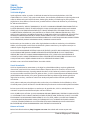 2
2
-
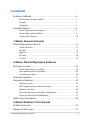 3
3
-
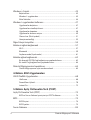 4
4
-
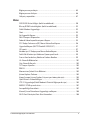 5
5
-
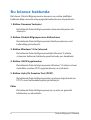 6
6
-
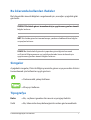 7
7
-
 8
8
-
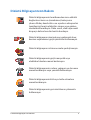 9
9
-
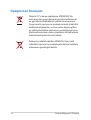 10
10
-
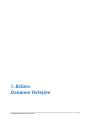 11
11
-
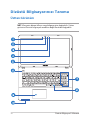 12
12
-
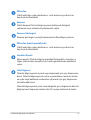 13
13
-
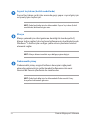 14
14
-
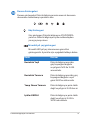 15
15
-
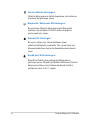 16
16
-
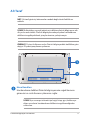 17
17
-
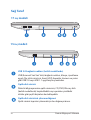 18
18
-
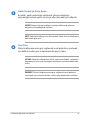 19
19
-
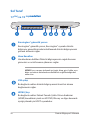 20
20
-
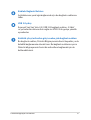 21
21
-
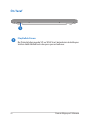 22
22
-
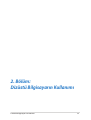 23
23
-
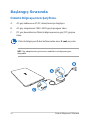 24
24
-
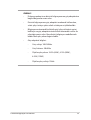 25
25
-
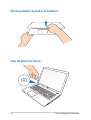 26
26
-
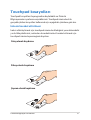 27
27
-
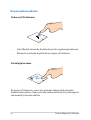 28
28
-
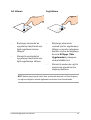 29
29
-
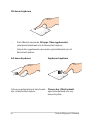 30
30
-
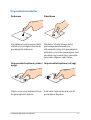 31
31
-
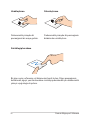 32
32
-
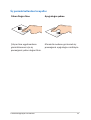 33
33
-
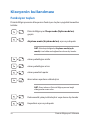 34
34
-
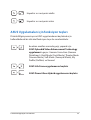 35
35
-
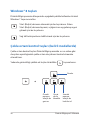 36
36
-
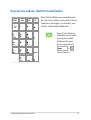 37
37
-
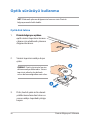 38
38
-
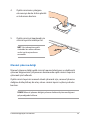 39
39
-
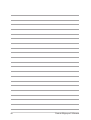 40
40
-
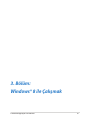 41
41
-
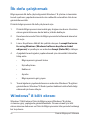 42
42
-
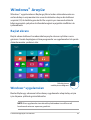 43
43
-
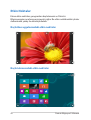 44
44
-
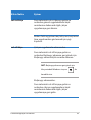 45
45
-
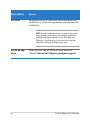 46
46
-
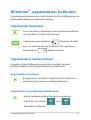 47
47
-
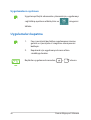 48
48
-
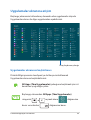 49
49
-
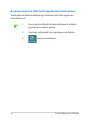 50
50
-
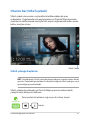 51
51
-
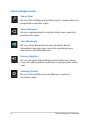 52
52
-
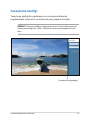 53
53
-
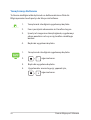 54
54
-
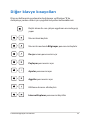 55
55
-
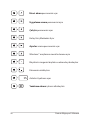 56
56
-
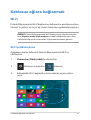 57
57
-
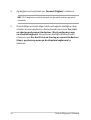 58
58
-
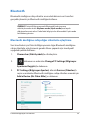 59
59
-
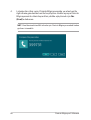 60
60
-
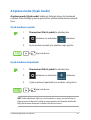 61
61
-
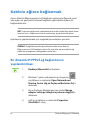 62
62
-
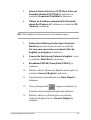 63
63
-
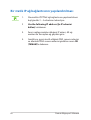 64
64
-
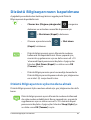 65
65
-
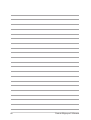 66
66
-
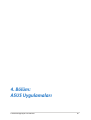 67
67
-
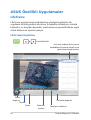 68
68
-
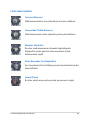 69
69
-
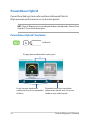 70
70
-
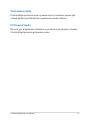 71
71
-
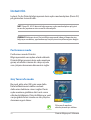 72
72
-
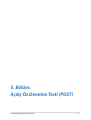 73
73
-
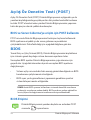 74
74
-
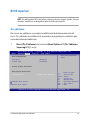 75
75
-
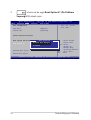 76
76
-
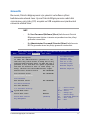 77
77
-
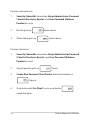 78
78
-
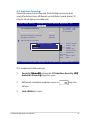 79
79
-
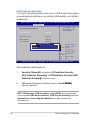 80
80
-
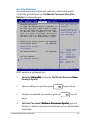 81
81
-
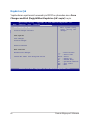 82
82
-
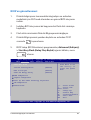 83
83
-
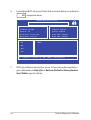 84
84
-
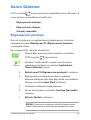 85
85
-
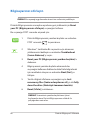 86
86
-
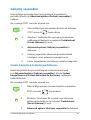 87
87
-
 88
88
-
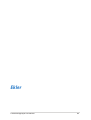 89
89
-
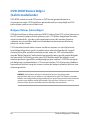 90
90
-
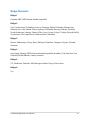 91
91
-
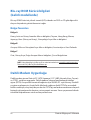 92
92
-
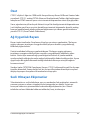 93
93
-
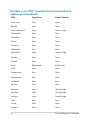 94
94
-
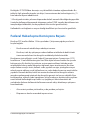 95
95
-
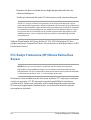 96
96
-
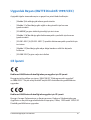 97
97
-
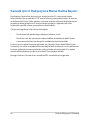 98
98
-
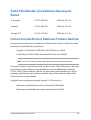 99
99
-
 100
100
-
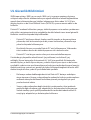 101
101
-
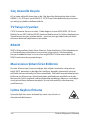 102
102
-
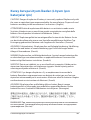 103
103
-
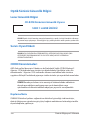 104
104
-
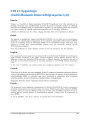 105
105
-
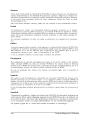 106
106
-
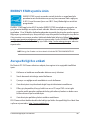 107
107
-
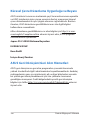 108
108
-
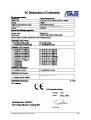 109
109
-
 110
110
-
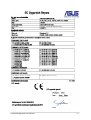 111
111
-
 112
112
-
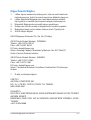 113
113
-
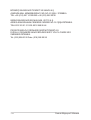 114
114
Asus VM580DP Kullanım kılavuzu
- Kategori
- Defterler
- Tip
- Kullanım kılavuzu
- Bu kılavuz aynı zamanda aşağıdakiler için de uygundur:
İlgili makaleler
-
Asus VM580L Kullanım kılavuzu
-
Asus P751JA Kullanım kılavuzu
-
Asus D550MA TR8619 Kullanım kılavuzu
-
Asus ZENBOOK UX301LA Kullanım kılavuzu
-
Asus X751MA TR9042 Kullanım kılavuzu
-
Asus G751JT Kullanım kılavuzu
-
Asus PU301LA Kullanım kılavuzu
-
Asus G550JK TR9036 Kullanım kılavuzu
-
Asus BU201 Kullanım kılavuzu
-
Asus Transformer Book Flip TP500LB Kullanım kılavuzu